라이브러리/Windows 폴더에서 IWB 문서로 문서 추가
라이브러리/Windows 폴더에서 Desktop Editor로 만든 기존 IWB 문서로 문서를 추가할 수 있습니다.
|
중요
|
|
Reader Extensions가 있는 PDF 문서를 가져오면 Reader Extensions 기능이 삭제됩니다.
Desktop의 옛날 버전에서 만든 Reader Extensions가 있는 IWB 문서를 가져올 때 Reader Extensions 기능이 삭제됩니다. 하지만 원본 문서에서는 Reader Extensions 기능이 삭제되지 않습니다.
PDF 문서를 PDF/A 형식으로 가져오는 경우 문서가 더 이상 PDF/A 형식에 맞지 않습니다.
|
|
참고
|
|
문서는 IWB문서에 마지막 장으로 추가됩니다.
[시스템 설정]에서 [Outlook 메시지 파일(.msg)에 첨부된 파일도 가져오기] 확인란을 선택하면 이메일에 첨부된 파일도 IWB 문서에 추가됩니다.
[파일] 메뉴 > [옵션] > [시스템 설정] > [일반 설정] > [가져오기] > [Outlook 메시지 파일(.msg)에 첨부된 파일도 가져오기]
다음 모드를 실행 중일 때 문서를 IWB 문서에 추가할 수 없습니다.
메일 병합 인쇄 설정 모드
디지털 스탬프 모드
원본 페이지 편집 모드
개정 모드
편집 모드가 아닌 영역 지정
|
1.
Desktop Editor로 IWB 문서를 엽니다.
Desktop Editor로 문서를 여는 방법에 대한 내용은 다음을 참조하십시오.
2.
리본 메뉴에서  (라이브러리에서 가져오기) 또는
(라이브러리에서 가져오기) 또는  (Windows 폴더에서 가져오기)를 클릭합니다.
(Windows 폴더에서 가져오기)를 클릭합니다.
 (라이브러리에서 가져오기) 또는
(라이브러리에서 가져오기) 또는  (Windows 폴더에서 가져오기)를 클릭합니다.
(Windows 폴더에서 가져오기)를 클릭합니다.또는 [파일] 메뉴 > [가져오기]을 선택하고 [라이브러리에서 가져오기] 또는 [Windows 폴더에서 가져오기]를 선택합니다.
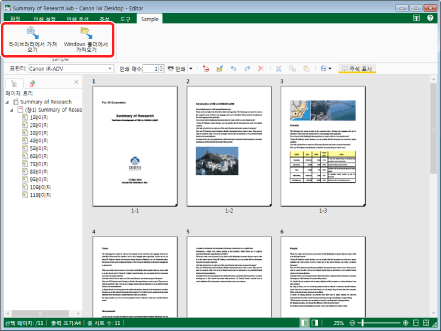
[가져오기] 대화 상자가 표시됩니다.
|
참고
|
|
명령이 Desktop Editor의 리본 메뉴에 표시되지 않는 경우, 아래의 방법에 따라 표시할 수 있습니다.
또한 이 작업은 도구 모음의 도구 버튼들을 이용해 수행할 수도 있습니다. Desktop Editor의 도구 모음에 도구 버튼들이 표시되지 않는다면 아래의 방법에 따라 표시할 수 있습니다.
|
3.
추가할 문서를 선택하고 [열기]를 클릭합니다.
암호로 보호되는 PDF 문서를 선택한 경우 [암호 입력] 대화 상자가 열립니다. 암호를 입력하고 [확인]을 클릭합니다.
선택한 문서가 편집 중인 IWB 문서에 추가됩니다.
|
참고
|
|
문서를 만드는 데 사용된 응용 프로그램의 [인쇄 중] 대화 상자나 [인쇄] 대화 상자가 표시될 수 있습니다. 이 경우 출력 프린터로 [Desktop Document Writer]를 선택하여 인쇄합니다.
여러 문서를 선택할 수 있습니다.
사용 중인 컴퓨터로 인쇄할 수 있는 모든 문서를 추가할 수 있습니다. 하지만 특정 응용 프로그램으로부터 문서를 추가하면 가져오기 오류가 발생할 수 있습니다.
Excel 문서의 경우 모든 시트가 하나의 IWB 문서로 추가됩니다.
선택한 문서의 문서 이름은 IWB 문서에 추가될 장의 이름에 사용됩니다 (128자 이하).
여러 유형의 문서가 추가되는 경우 이름 순서대로 추가됩니다.
|
4.
IWB 문서를 저장합니다.
IWB 문서를 저장하는 방법에 대한 자세한 내용은 다음을 참조하십시오.